亿图脑图mindmaster是一款非常受欢迎的思维导图制作软件,在其中我们可以自由创作各种思维导图,设计想要的思维导图样式效果。如果我们需要在亿图脑图mindmaster中添加特殊符号,小伙伴们知道具体该如何进行操作吗,其实操作方法是非常简单的。我们只需要点击定位到需要添加特殊符号的地方后,在“开始”选项卡中点击“图标”按钮,或者点击“更多”按钮后选择“字体符号”后就可以在子选项中浏览查找需要添加的符号了,点击就可以进行添加了。接下来,小编就来和小伙伴们分享具体的操作步骤了,有需要或者是有兴趣了解的小伙伴们快来和小编一起往下看看吧!
第一步:双击打开亿图脑图mindmaster,在首页可以使用模板思维导图, 也可以创建空白思维导图;

第二步:打开或者新建思维导图进入编辑界面;

第三步:双击定位到需要添加特殊符号的地方,在“开始”选项卡中点击“图标”按钮;

第四步:就可以在子选项中点击添加喜欢的特殊符号了,点击“更多图标”按钮可以打开侧边栏;

第五步:如果我们需要添加字体符号,可以在“更多”下点击“字体符号”按钮后进行查找和添加。

以上就是亿图脑图mindmaster中插入特殊符号的方法教程的全部内容了。通过上面的教程我们可以看到,我们可以添加优先级,进度,表情,箭头,旗帜,星,符号等各种特殊符号。
 AMD发布Ryzen Master 2.9.0.209
AMD发布Ryzen Master 2.9.0.209 抖音群聊邀请好友方法图
抖音群聊邀请好友方法图 微软将数据中心放在海底
微软将数据中心放在海底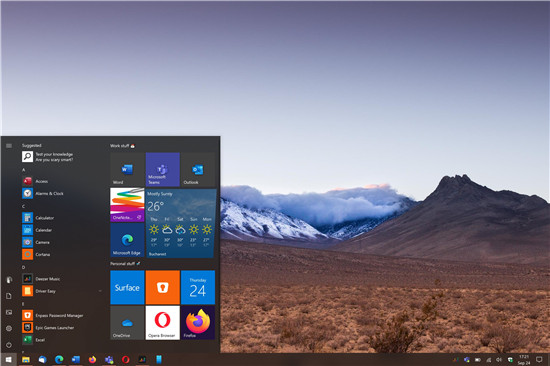 适用于Windows10测试仪的W
适用于Windows10测试仪的W 2022支付宝福卡怎么兑换
2022支付宝福卡怎么兑换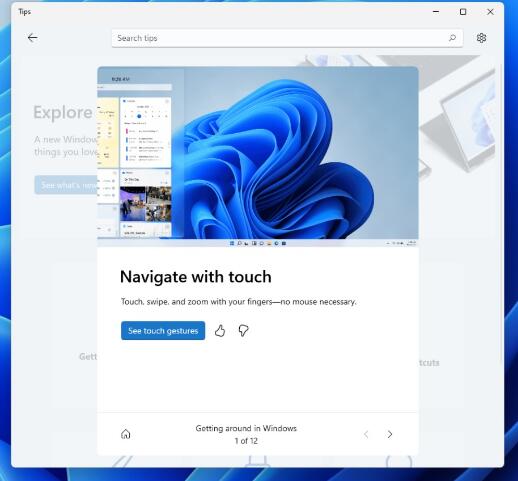 Windows 11 Build 22458 正在推出
Windows 11 Build 22458 正在推出 赢了自己才赢了江湖是什
赢了自己才赢了江湖是什 谷歌公布最新Windows10提权
谷歌公布最新Windows10提权 《木筏求生》煤气罐在哪
《木筏求生》煤气罐在哪 艾尔登法环腥红双剑流要
艾尔登法环腥红双剑流要 罗布乐思棉花糖怎么获得
罗布乐思棉花糖怎么获得 撼讯显卡售后怎么样
撼讯显卡售后怎么样 华硕、微星、技嘉、七彩
华硕、微星、技嘉、七彩 电脑新手学看电脑配置速
电脑新手学看电脑配置速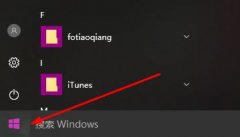 电脑开始菜单在哪里
电脑开始菜单在哪里 win7系统纯净版最好的下载
win7系统纯净版最好的下载 audition保存为MP3的方法教程
audition保存为MP3的方法教程 word文档里有数字自动换行
word文档里有数字自动换行 WPS文档设置文本框变透明
WPS文档设置文本框变透明 三星S6edge如何注册指纹
三星S6edge如何注册指纹 货拉拉司机怎么注册加入
货拉拉司机怎么注册加入 无线路由器设置网址在哪
无线路由器设置网址在哪 360安全路由2代怎么样 3
360安全路由2代怎么样 3
windowsmediaplayer是电脑自带的一款播放器软件,这款软件其实是非常实用的,不管是播放音频文件还是视频文件,这款播放器都是可以播放并且进行设置的,你可以设置倍数播放或者是循环播放,...
126817 次阅读

有不少小伙伴表示很好奇ps2021怎么一键替换天空?其实很简单,下面小编就为大家带来了ps2021一键替换天空教程哦,感兴趣的朋友不要错过哦。...
111132 次阅读
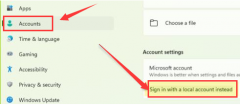
Windows11怎样登录本地用户呢,话说不少用户都在咨询这个问题呢?下面就来小编这里看下Windows11登录本地用户教程分享步骤吧,需要的朋友可以参考下哦。...
75992 次阅读

迅捷PDF编辑器是非常简单的一款PDF文件编辑软件,通过该软件可以让大家更好的进行PDF文件的编辑,可以使用到很多PDF文件编辑功能进行设置,在操作的过程中,如果你需要使用到擦除功能将文...
16997 次阅读
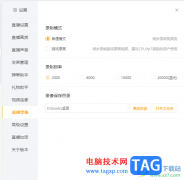
虎牙直播软件是一款大众普遍使用的直播软件,在这款直播软件中可以进行娱乐直播、端游直播或者是进行推流直播等,当你在直播的时候,你可能会将一些画面进行录屏下来,那么录制保存的...
24445 次阅读
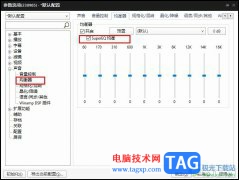
PotPlayer播放器是很多小伙伴都在使用的一款全能播放器,在这款播放器中,我们可以设置视频的播放速度、循环播放方式以及字幕字体等各种内容。在使用PotPlayer播放视频的过程中,有的小伙伴...
18439 次阅读
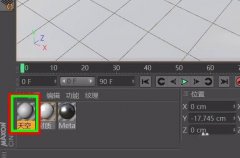
亲们想知道C4D如何快速添加HDR的操作吗?下面就是小编整理C4D自带hdr的使用方法,赶紧来看看吧,希望能帮助到大家哦!...
196658 次阅读
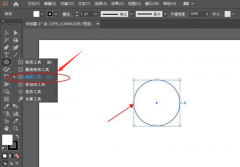
如何使用ai绘制套环图形呢?想必有的小伙伴还不太清楚,那么今天小编就为大家带来了ai绘制套环图形教程哦,还不太清楚的朋友可以来学习学习哦。...
44691 次阅读
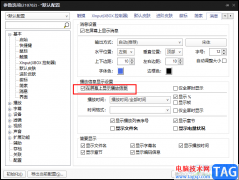
PotPlayer是很多小伙伴都在使用的一款全能播放器,在该播放器中,我们不仅可以播放各种格式的视频文件,还可以根据自己的使用习惯对播放器进行设置,让自己的使用更加的方便。在使用Po...
24398 次阅读
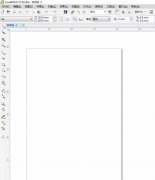
CorelDRAW是一款是一款专业的平面设计软件,那么在CorelDRAW中手绘线条该如何快速闭合曲线的呢?下面就是小编带来CorelDRAW中快速手绘闭合曲线的方法,还不会操作的朋友不要错过哦。...
57385 次阅读
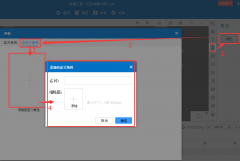
听说在万彩动画大师中还可以自定义角色,各位伙伴们知道怎么操作的吗?此篇文章就为你们带来了万彩动画大师自定义角色的详细操作步骤。...
57073 次阅读

火绒安全软件的安全性是非常高的,有的时候我们在电脑上进行一些网页的浏览访问,如果网页出现了病毒,那么可能也会被火绒安全软件检测到,对此我们可以将这些重要且可能带有安全性问...
13266 次阅读
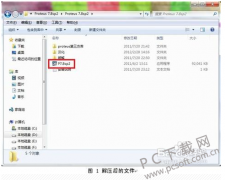
首先把下载下来的压缩包解压。看到有这几个文件。双击图1中红框文件,开始安装。注意在“破解”文件夹里的文件杀毒软件会判为病毒,会将其删除(若已被杀软删除,还原之,不行就重新...
209628 次阅读
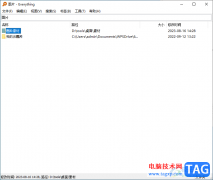
everything是强大的一款搜索软件,很多小伙伴的电脑上都是有安装该软件的,当你需要搜索自己电脑中保存的各种文件的时候,那么就可以在中进行相应的搜索,你可以通过文件名、文件后缀名...
26488 次阅读
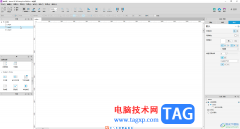
AxureRP是一款非常好用的设计类软件,很多小伙伴都在使用。如果我们需要在AxureRP中设置让区域内文本内滚动的滚动条,小伙伴们知道具体该如何进行操作吗,其实操作方法是非常简单的,只需...
27330 次阅读